Page 1
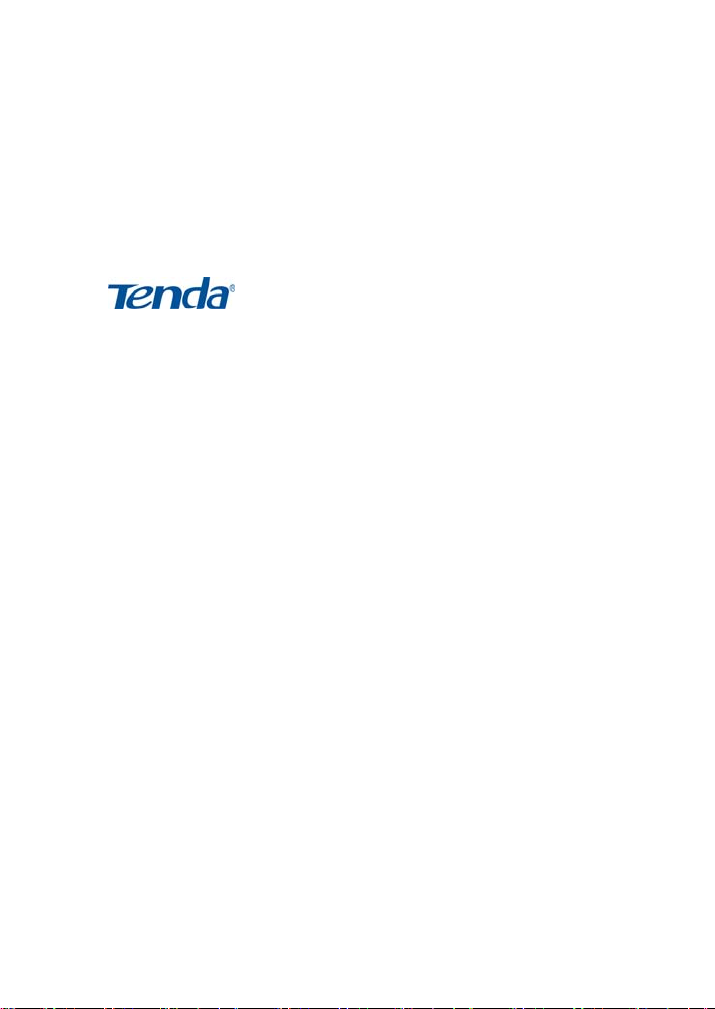
版 权 声 明
是深圳市吉祥腾达科技有限公司注册商标。文中提及到
的其它商标或商品名称均是他们所属公司的商标或注册商标。本产品的所有
部分,包括配件和软件,其版权属深圳市吉祥腾达科技有限公司所有,在未
经过深圳市吉祥腾达科技有限公司许可的情况下,不得任意拷贝、抄袭、仿
制或翻译成其它语言。
本手册中的所有图片和产品规格参数仅供参考,随着软件或硬件的升级
会略有差异,如有变更,恕不另行通知,如需了解更多产品信息,请浏览我
们公司网站:http://www.tenda.com.cn。
Page 2
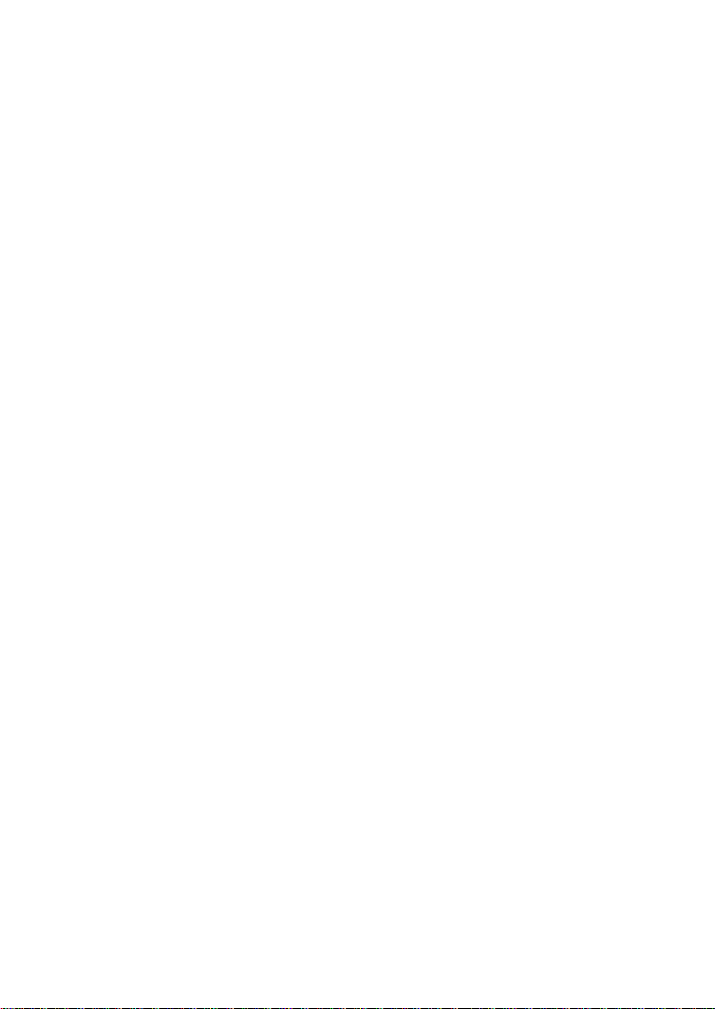
目 录
第一章 简 介 ............................................................................................1
主要特性 .....................................................................................................1
第二章 硬件安装 .....................................................................................2
面板布置 .....................................................................................................2
第三章 连接到路由器..................................................................................3
3.1 建立局域网(LAN)连接.......................................................................3
3.2 建立广域网(WAN)连接.......................................................................3
第四章 配置路由器 .....................................................................................4
4.1 建立正确的网络设置 ............................................................................4
4.2 快速设置..............................................................................................6
4.3 高级+设置 ............................................................................................8
4.4 DHCP服务器 ........................................................................................10
4.5 虚拟服务器 ........................................................................................11
4.6 安全设置............................................................................................14
4.7 路由功能............................................................................................18
4.8 系统工具.............................................................................................19
4.9 退出登录............................................................................................23
附录 一 Windows95/98 环境下TCP/IP设置 ................................................24
附录二 路由器出厂设置............................................................................26
附录三: ...................................................................................................27
Page 3
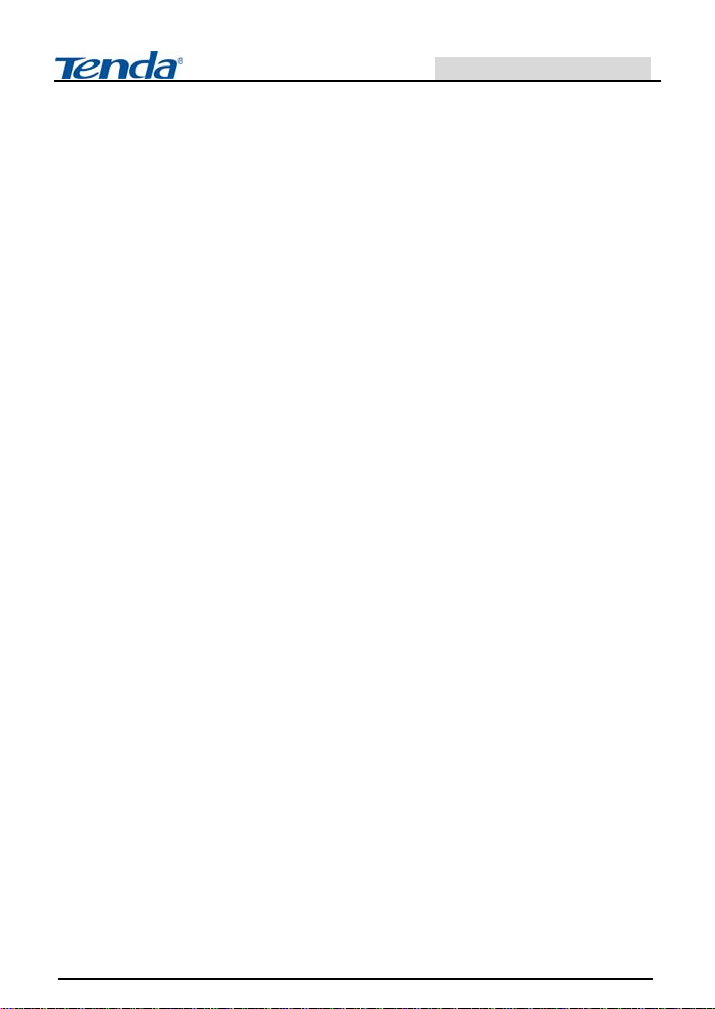
多功能宽带路由器用户手册
第一章 简 介
十分感谢您购买本公司生产的 TEI618SK/619S/6617/6624 多功能宽带路
由器。此类多功能宽带路由器是专为满足小区、公司及家庭而设计的高性能
路由器,运行高速稳定、管理功能安全完善、操作简单,是您高速联网的最
佳选择。在您准备安装使用本产品之前,为了让您全面利用本产品的所有功
能,请先仔细阅读本手册。
主要特性
提供1个10M/100M 自适应以太网(WAN)接口,可接 xDSL/Cable Modem
或 Ethernet
提供 7/8/16/24 个 10/100M 自适应以太网(LAN)接口
符合 IEEE802.3 Ethernet 以及 IEEE802.3u Fast Ethernet 标准
全双工采用 IEEE802.3x 标准,半双工采用 Backpressure 标准
支持 TCP/IP、PPPoE、DHCP、ICMP、NAT、SNTP 协议
防 D.O.S 网络攻击,网络更安全
支持 VPN 穿透;支持 DDNS 动态域名解析
支持通用即插即用(UPnP),真正实现 MSN 语音视频通讯
内建 DHCP 服务器,支持静态 IP 地址绑定
内置静态路由与动态路由功能;支持虚拟服务器,DMZ 主机
内置 4K NAT 表,确保流畅的网络速度。
支持 32 个 MAC 地址过滤,可以控制计算机的上网权限
支持域名过滤,可以控制局域网用户是否可以访问某些网站
支持特殊应用过滤,可以控制网络用户使用 MSN、QQ 等
具有定时开启和关闭上网功能,节省上网费用
本地、远程 Web 管理,中文配置界面
支持路由器软件升级
1
Page 4
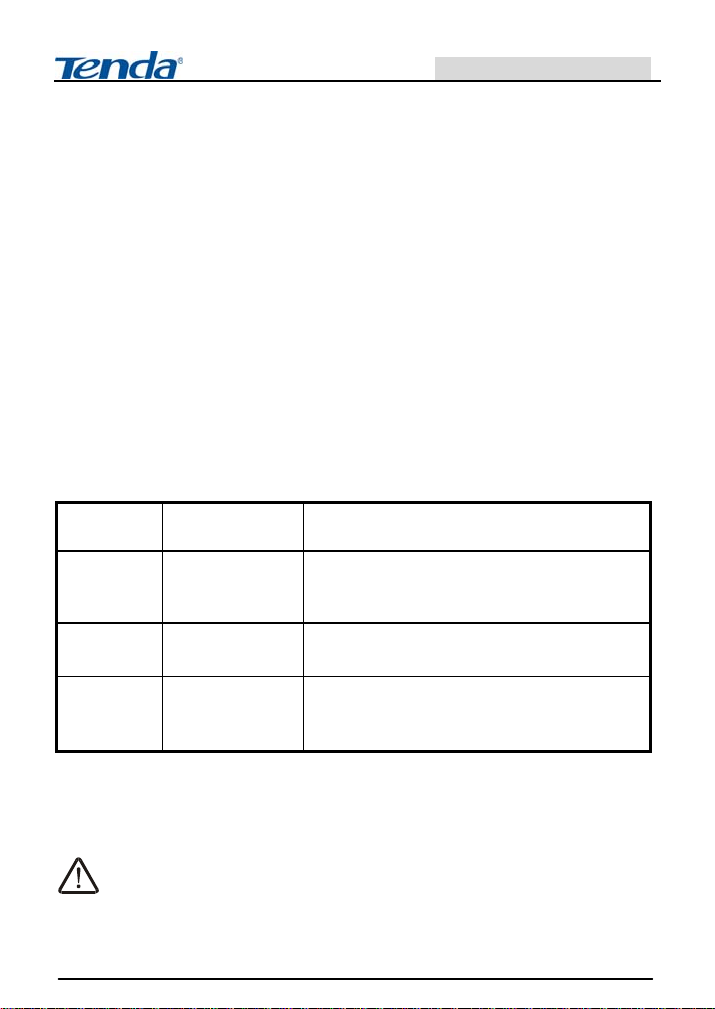
多功能宽带路由器用户手册
第二章 硬件安装
面板布置
1 前面板
z WAN:广域网端口(1 个 RJ-45)。连接 xDSL Modem/Cable Modem 或
以太网。
z LAN:7/8/16/24 个局域网端口。通过这些端口连接局域网的计算机、
集线器或交换机。
z Reset :复位按钮。按住此按钮约 5 秒钟,路由器系统状态灯将停
止闪烁或熄灭,此时松开复位按钮,路由器将恢复出厂设置值并自
动重新启动。
z 指示灯说明:
指示灯 描 述 功 能
Link/Act
POWER 电源指示灯 供电正常,指示灯长亮
SYS 系统指示灯
2 后面板
电源:使用专用配置电源。
注意:TEI618SK 与以上说明不符,详细请看路由器实物。
广域网和局域
网状态指示灯
常亮表示相应端口已正常连接
闪烁表示相应端口正在进行数据传输
系统工作正常时闪亮。复位时,熄灭一次。
装载系统时熄灭
2
Page 5
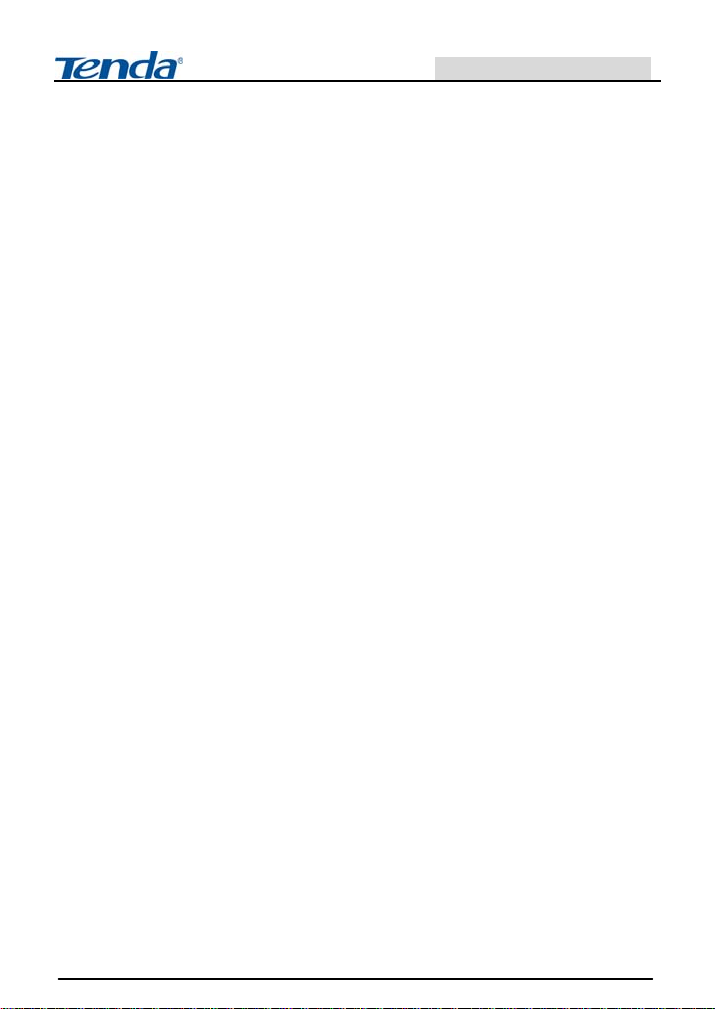
多功能宽带路由器用户手册
第三章 连接到路由器
3.1 建立局域网(LAN)连接
请使用标准网线连接你的计算机网卡到 TENDA 宽带路由器的 LAN 端口,
或者是连接你的交换机、集线器到到 TENDA 宽带路由器的 LAN 端口。
3.2 建立广域网(WAN)连接
请使用标准网线将 xDSL Modem/Cable Modem 连接到 TENDA 宽带路由器的
WAN 端口。
3
Page 6
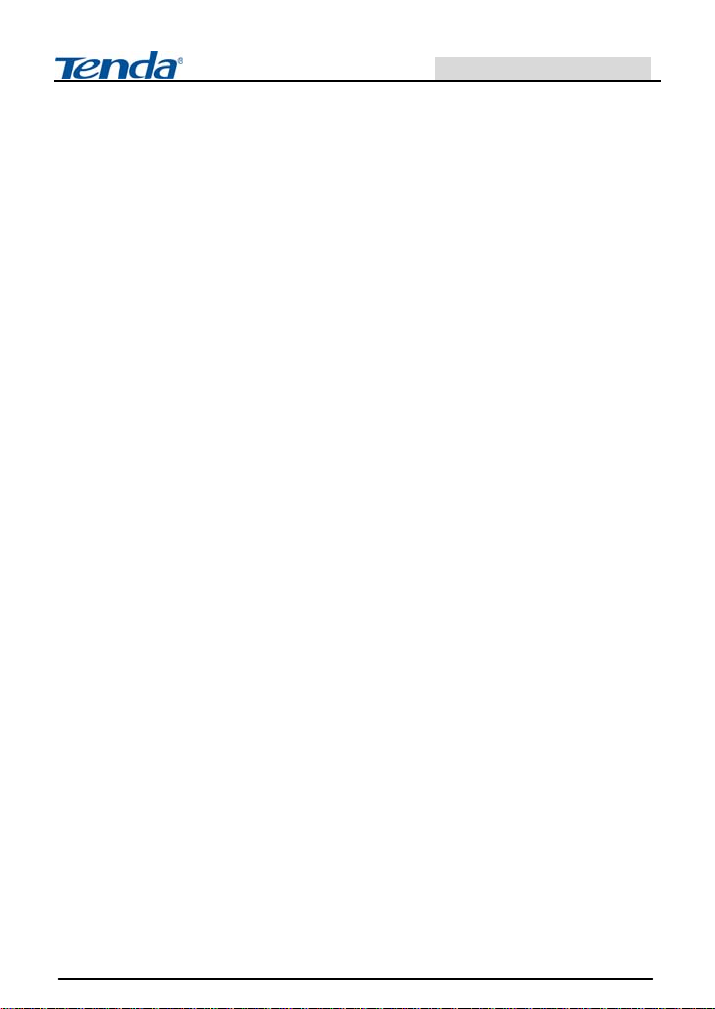
多功能宽带路由器用户手册
第四章 配置路由器
在正确使用路由器之前,您需要对计算机进行合理的网络配置,以便和
路由器进行正常的通信。
4.1 建立正确的网络设置
z 路由器在出厂已经默认配置 了 IP 地址“192.168.0.1”,启动 IE 浏览器
并在地址拦输入“192.168.0.1”系统会提示用户输入用户名和密码如图。
即在该登录界面输入用户名和密码(用户名和密码的出厂值均为
“admin”)。建议用户初次进入系统后更改管理员密码。
z 首先请将您的计算机接到路由器的局域网端口,接下来设置计算机 IP 地
址。
提示:z 路由器的 IP 地址为 192.168.0.1,那么您的计算机 IP 地址可以改
成自动获取 IP 地址或者指定 IP 地址(IP 地址设为 192.168.0.xxx
(xxx 范围是 2-254);子网掩码:255.255.255.0;而且默认网关为
192.168.0.1。
z 如果您使用了代理服务器,请取消“使用代理服务器”选项或者将
路由器的 IP 地址添加到“代理服务器设置”中的“例外”栏中(在
IE 中选择“工具-Internet 选项-连接-局域网设置”,就可以找到这
些设置)。
4
Page 7
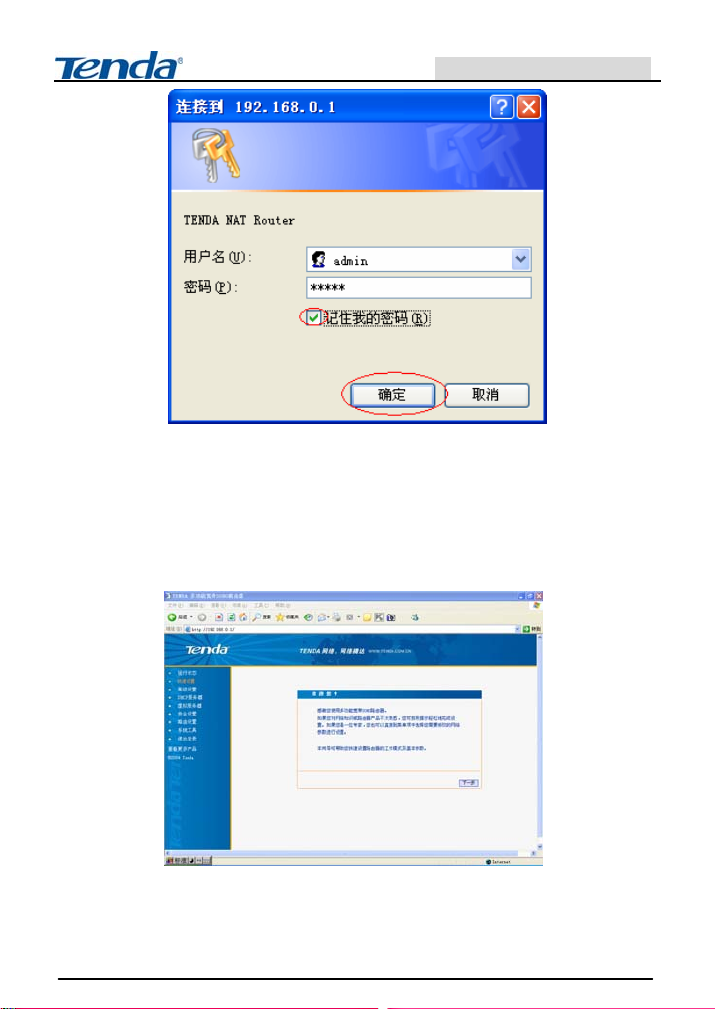
多功能宽带路由器用户手册
进入配置页面,在页面的左边可以看到九个功能菜单(运行状态、快速
设置、高级设置、DHCP 服务器、虚拟服务器、安全设置、路由设置、系统工
具、退出登录),当您选择每个选项后,更详细的选项将会出现。同时在配置
中遇到问题可点击“帮助”予以解决。
5
Page 8
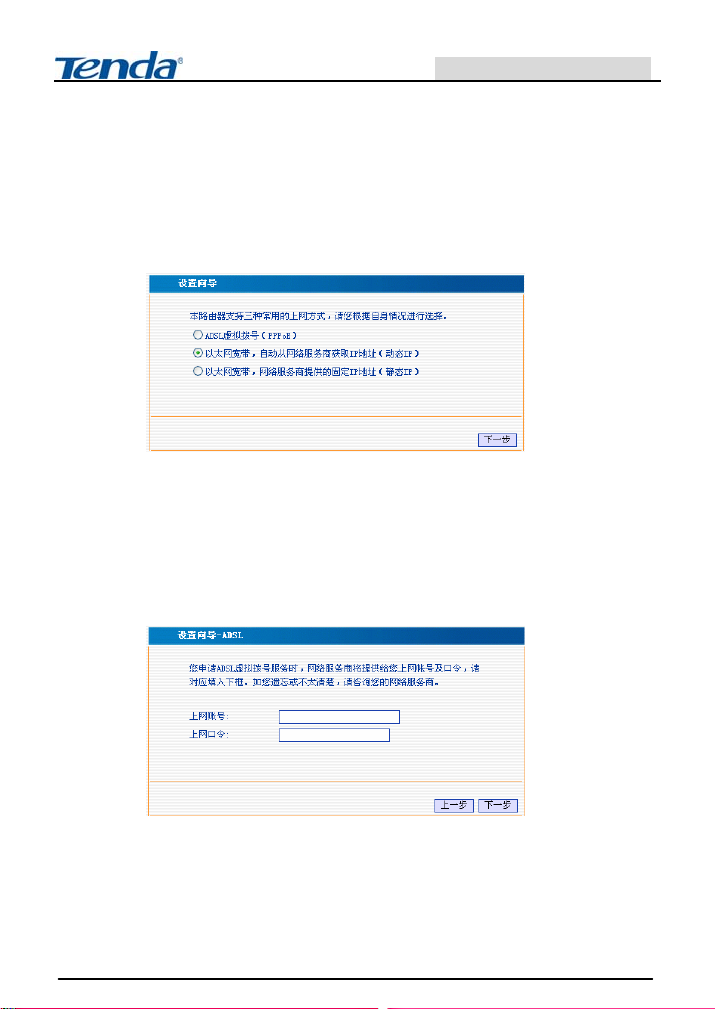
多功能宽带路由器用户手册
4.2 快速设置
单击管理员模式画面的“下一步”,进入接入方式选择画面。如图显示了
最常用的三种上网方式,请根据你的本身情况进行选择:
4.2.1 PPPOE 拨号上网(ADSL)
如果你的上网方式为“ADSL 虚拟拨号”,只需要在“用户名”及“密码”
中输入框中输入 ISP 服务商提供给您的帐号信息;
4.2.2 动态 IP
如果您的上网方式为“动态 IP”,通过此种接入,您可以从 ISP 服务商处
动态获取到 IP 地址访问 Internet;不需其它设置,点击“下一步”保存即可。
6
Page 9
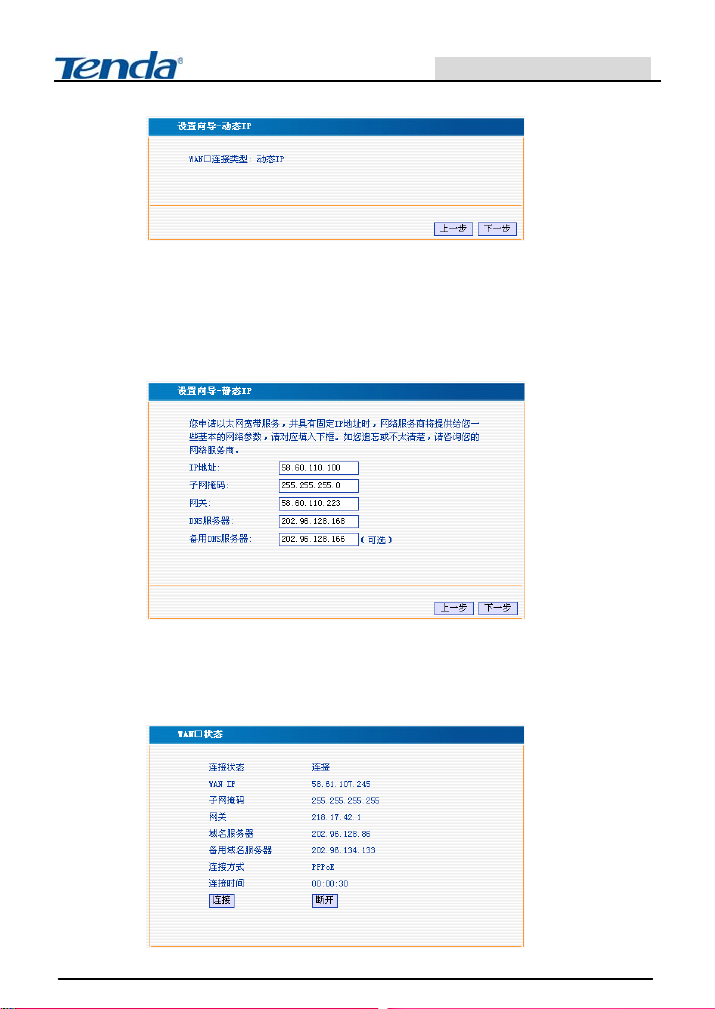
多功能宽带路由器用户手册
4.2.3 静态 IP
如果您的上网方式为“静态 IP”,输入 ISP 提供给您的固定 IP 地址,子
网掩码,网关地址以及主 DNS、备用 DNS 地址;点击“下一步”保存即可。
当设置完成以后可以到“运行状态”中“
通过“断开”按键,可手动端开与
时,点击则可恢复Internet的连接。
Internet连接,同时当为:“连接” 按键
WAN口状态”中查看配置信息,
7
Page 10

多功能宽带路由器用户手册
4.3 高级+设置
z 在“高级设置”菜单下面,共有“LAN 口设置”、“WAN 口设置”、 “MAC
地址克隆”和“域名服务器”四个子项。单击某个子项,您即可进行相
应的功能设置,下面将详细讲解各子项的功能。
4.3.1 LAN 口设置
z 本页设置 LAN 口的基本网络参数。
¾ IP 地址:本路由器对局域网的 IP 地址。该 IP 地址的出厂设置为
192.168.0.1,您可以根据需要改变它。
注意:如果您改变了默认的 LAN 口 IP 地址(路由器需重新启动),您必须
用新的 IP 地址才能登录路由器进行 WEB 管理,并且局域网中所有计算机的默
认网关必须设置为该 IP 地址才能正常上网。
¾ 子网掩码:本路由器对局域网中的子网掩码,一般为 255.255.255.0。
注意:局域网中所有计算机的子网掩码必须与此设置相同。
4.3.2 WAN 口设置
z 首先请您选择您的 WAN 口连接类型,即您的接入方式。本路由器默认的接
8
Page 11

多功能宽带路由器用户手册
入方式为“动态 IP”。
1) 如果您的接入方式为动态 IP,即您可以自动从 ISP(例如:中国电信、
长城宽带)获取 IP 地址。如果您的 ISP 需要绑定你的网卡 MAC 地址,您
可以在高级设置中克隆 MAC 地址。
2) 如果您的接入方式为静态 IP,即您拥有 ISP(例如:中国电信、长城宽
带)提供的固定 IP 地址。
3) 如果您的接入方式为 ADSL 虚拟拨号方式,在该页面您可以更改、设置以
下项目:
¾ 上网账号:您的上网账号,填入 ISP 为您指定的 ADSL 上网账号,不清楚
可以向 ISP 咨询。
¾ 上网口令:填入 ISP 为您指定的 ADSL 上网口令,不清楚可向 ISP 咨询。
¾ MTU:默认情况下为 1492。
¾ 服务名称:填入 ISP 为您提供的登陆服务名称。(可选)
¾ 自动连接:在开机和断线后自动进行连接。
¾ 手动连接,由用户手动进行连接。
¾ 按需连接:按需连接,当局域网有访问数据时自动进行连接。可以设置
自动断线等待时间。
¾ 定时连接:在指定的时段自动进行连接。
4.3.3 MAC 地址克隆
z 选择此项将把当前管理者使用的计算机的 MAC 地址复制到 WAN 口 MAC 地址
中(也可手动更改 MAC 地址)。
9
Page 12

多功能宽带路由器用户手册
4.3.4 域名服务器
¾ DNS 服务器:填入 ISP 提供给您的 DNS 服务器,不清楚可以向 ISP 咨询。
¾ 备用 DNS 务器:可选项,如果 ISP 提供给您两个 DNS 服务器,则您可
以把另一个 DNS 服务器的 IP 地址填于此处。
注:DNS 的主要作用是把我们输入的域名解析为 IP 地址。
4.4 DHCP 服务器
z 在“DHCP 服务器”菜单下面,有“DHCP 服务”和“客户端列表”两个子
项。单击某个子项,您即可进行相应的功能设置,下面将详细讲解各子
项的功能。
4.4.1 DHCP 服务
本页只要对网络地址服务器(DHCP)进行设置。
z 要使用 DHCP 服务器功能,您需要设置以下项目:
10
Page 13

多功能宽带路由器用户手册
¾ 启用 DHCP 服务器
¾ IP 池开始地址:DHCP 服务器自动分配的 IP 的起始地址。
¾ IP 池结束地址:DHCP 服务器自动分配的 IP 的结束地址。
¾ 过期时间:每客户端获得 IP 地址的使用时间。
¾ DNS 代理:为客户端代理域名解析服务
4.4.2 客户端列表
z 客户端列表列出了已经分配的 IP 地址、客户端 MAC 地址及主机名。
z 填写“静态分配”栏,MAC 地址将与 IP 绑定,使计算机下次还是获得当
前设置 IP 地址。
4.5 虚拟服务器
z 在“虚拟服务器”菜单下面,有“虚拟服务器 ”、“DMZ 主机”、“UPnP 设
置”和“UPnP 映射表”四个子项。单击某个子项,您即可进行相应的功
11
Page 14

多功能宽带路由器用户手册
能查看与设置。
4.5.1 虚拟服务器
z 虚拟服务器被定义为一个服务端口,所有外部对此端口的访问将被转向
到在服务器 IP 地址中设定好的局域网的计算机。
¾ 启用:只有选中该项后本条目所设置的规则才能生效。
¾ 服务端口:LAN 端服务端口,即与 WAN 服务端口对接的内网服务端
口。
¾ 内网 IP:输入需要开设虚拟服务的内部主机 IP。
¾ 协议:选择转发数据的协议类型 TCP/UDP/ICMP。
¾ 添加:添加到虚拟服务器表中。
例如:你有一台 IP 为 192.168.0.2 的 WEB 服务器,端口 80,一台为 IP
为 192.168.0.3 的 FTP 服务器,端口为 21。那么你需要象下面这样虚拟
服务器映射表。
12
Page 15

多功能宽带路由器用户手册
在虚拟服务器表中,选中某个虚拟服务,单击下边的“删除”“允许”“禁
止”按钮,即可相应的操作。
4.5.2 DMZ 主机
z 有些程序运行需要多个连接,比如:Internet 游戏、视频会议、Internet
电话等。由于路由器的防火墙的存在,这些程序无法在单纯的虚拟服务
下工作。此时可以把该计算机设置成 DMZ 主机。
首先在 DMZ 主机 IP 地址输入需设为 DMZ 主机的局域网计算机的 IP 地址,
然后点击“启用”完成 DMZ 主机的设置。
4.5.3 UPnP 设置
支持最新的 Universal Plug and Play (UPnP 通用即插即用网络协议),
此功能需要 Windows ME/Windows XP 以上的操作系统(注:系统需集成,安装
Directx 9.0 或更新版本 )或支持 UPnP 的应用软件才能生效。例如:Windows
ME/Windows XP 系统上安装了 MSN Messenger 在音频和视频通话时可以利用
UPNP 协议。
4.5.4 UPnP 映射表
z 在这里列出客户端 UPnP 的使用状态。
13
Page 16

多功能宽带路由器用户手册
4.6 安全设置
z 在“安全设置”菜单下面,共有“客户端过滤”、“URL 过滤”、“MAC 地址
过滤”、“防网络攻击”、“远端 WEB 管理”、“WAN 口 Ping”和“特殊应用
过滤”七个子项。下面将详细讲解各子项的详细功能。
4.6.1 客户端过滤
z 为了方便您对局域网中的计算机进行进一步管理,您可以通过客户端过滤
功能来控制局域网中计算机对互联网的访问。
设置客户端过滤的步骤如下:
14
Page 17

多功能宽带路由器用户手册
1) 运行状态:启用过滤功能。
2) 预设规则:本规则对表中的设置条件生效。可选择“全通过”和“全禁
止”。
3) 点击“添加”设置一条新规则。
例如:192.168.0.2 到 192.168.0.10,在星期一上午 8:00 到星期六晚上 23:
00 不能浏览网页(端口为 80);192.168.0.20 到 192.168.0.30,每天都不能
访问网络(端口为 1-65535)。如下图:
4.6.2 URL 过滤
z 为了方便您对局域网中的计算机所能访问的网站进行控制,您可以使用
URL 过滤功能来指定什么 IP 的客户端不能访问哪些网站。
例如:192.168.0.50-192.168.0.60 的计算机不能访问
192.168.0.70-192.168.0.80 的计算 机 不能访 问 www.google.com的网
站。如下图:
www.163.com的网站;
4.6.3 MAC 地址过滤
z 为了更好的对局域网中的计算机进行管理,您可以通过 MAC 地址过滤功
能控制局域网中计算机对 Internet 的访问。并提供两种机制“仅允许”
“仅禁止”。
15
Page 18

多功能宽带路由器用户手册
仅允许:只允许表中的 MAC 地址访问网络。
仅禁止:只禁止表中的 MAC 地址访问网络。
4.6.4 防网络攻击
z 在这里开启防止网络攻击的各项功能,保护您的网络安全。
4.6.5 远端 WEB 管理
z 通常来讲,只有局域网内的用户才能应用管理路由器。假如有特殊需要,
这个功能将使你能在远程主机上实施管理操作。
16
Page 19

多功能宽带路由器用户手册
注意:
1、 路由器默认的远程管理可以根据需求进行修改,您必须用“IP 地址:端
口”的方式(例如 http://192.168.0.1:8080)才能登录路由器执行远
程管理。
2、 路由器默认的远端 WEB 管理 IP 地址为 0.0.0.0,当启用时,广域网中所
有计算机都能登录路由器执行远端 WEB 管理,如果您改变了默认的 IP
地址(例如改为 218.88.93.33),则广域网中只有具有指定 IP 地址(例
如 218.88.93.33)的计算机才能登录到路由器管理页面。
4.6.6 WAN 口 Ping
z 启用此功能可以禁止来自广域网的 Ping 检测。
4.6.7 特殊应用过滤
z 启用此功能可以禁用“MSN”或“QQ”上网聊天软件。
17
Page 20

多功能宽带路由器用户手册
4.7 路由功能
z 在“路由功能”菜单下面,共有“路由表”和“静态路由”两个子项。下
面将详细讲解各子项的详细功能。
4.7.1 路由表
z 本页显示路由器核心路由表的内容。
4.7.2 静态路由表
z 本页设置路由器的静态路由功能,您可以指定静态路由规则。
18
Page 21

多功能宽带路由器用户手册
¾ 目的网络 IP:目的主机的 IP 地址或目的网络的 IP 地址。
¾ 子网掩码:目的地址的子网掩码,一般为 255.255.255.0。
¾ 网关:下一跳路由器入口的 IP 地址。
4.8 系统工具
z 在“系统工具”菜单下面,共有“时间设置”、“动态 DNS”、“备份设置”、
“软
件升级”、“恢复出厂设置”、“重启路由器”“修改登录口令”和“系统日
志”八个子项。下面将详细讲解各子项的功能。
4.8.1 时间设置
z 在“时间设置”页面中你可以设置路由器的系统时间,您可以选择自己
设置时区或从互联网上获取标准的 GMT 时间。也可以停止系统的 GMT 时
间规则,手动设置所需要的时间。
19
Page 22

多功能宽带路由器用户手册
4.8.2 动态 DNS
z 动态域名解析服务是将一个固定的域名解析成动态变化的 IP 地址(ADSL
拨号上网)的一种服务。只需输入你所申请的域名,即可远程访问路由器,
同时这项功能能对于你在你的私有网络中架设 FTP 和 WEB 服务器是非常有用
的。
4.8.3 备份设置
20
Page 23

多功能宽带路由器用户手册
z “备份设置”与“恢复设置”选项让您可以备份当前或恢复以前的路由器
设置。
4.8.4 软件升级
z 通过升级本路由器的软件,您将获得新的功能。
z 软件升级步骤:
1) 登录我们公司的网站(www.tenda.com.cn),下载更高版本的软件包。
2) 单击“浏览” 选择升级软件包路径。
3) 点击“升级”开始软件升级,完成后,路由器将自动重新启动。
注意:请下载对应型号的软件升级包,否则会导致无法正常升级。
4.8.5 恢复出厂设置
z “恢复出厂设置”按钮将使路由器的所有设置恢复到出厂时的默认状态。
21
Page 24

多功能宽带路由器用户手册
其中:
¾ 默认的用户名为:admin
¾ 默认的密码为:admin
¾ 默认的 IP 地址为:192.168.0.1
¾ 默认的子网掩码为 255.255.255.0
¾ 恢复出厂设置后,路由器重新启动才能生效。
4.8.6 重启路由器
z “重启路由器”选项将使一些需要重新启动路由起才能生效的设置生效。
路由器在重启前,会自动断掉网络连接。
4.8.7 修改登录口令
z 本页修改系统管理员的登录口令。
22
Page 25

多功能宽带路由器用户手册
z 请您首先输入原来的登录口令,然后输入您希望使用的登录口令,如果
您原来的登录口令输入无误,单击“保存”即可成功修改登录口令。
注意:出于安全考虑,我们强烈推荐您改变初始系统员用户名及密码。
4.8.8 系统日志
z 在系统日志里,您可以查看系统启动及运行过程中出现的各种情况,也可
以查看有无网络攻击发生。
z 清除日志:清除系统日志。
4.9 退出登录
z 各项设置完成后请从“退出登录”安全地退出路由器的 WEB 管理页面。
23
Page 26

多功能宽带路由器用户手册
附录 一 Windows95/98 环境下 TCP/IP 设置
z 在这一节中,我们介绍一下如何为您的个人计算机配置 TCP/IP 协议。请
您确认已经在您的计算机中成功安装了网卡,如果没有,请参考网卡的
用户手册。
1、为您的计算机安装 TCP/IP 协议
1) 开始->设置->控制面板。
2) 双击“网络”图标,选择“设置”表。
3) 单击“添加”按钮,为您的计算机添加网络组件。
4) 双击“协议” 添加 TCP/IP 协议。
5) 在网络协议中选择 TCP/IP,单击“确定”按钮回到网络协议窗口。
6) 这时 TCP/IP 协议就会出现在网络协议窗口中,击“确定”按钮后,重启
计算机,TCP/IP 协议就生效了。
2、为您的计算机正确设置 TCP/IP 协议
1) 开始->设置->控制面板。
2) 双击“网络”图标,选择绑定在网卡上的 TCP/IP 协议。
3) 单击“属性”按钮,设置路由器的 TCP/IP 协议。
4) 现在您有两种设置方法:
通过 DHCP 服务器设置 IP 地址
1) 选择“自动设置 IP 地址”选框。
2) 网关框中不用填入任何值。
3) 在 DNS 设置选项中选择禁用 DNS。
手工设置 IP
1) 在 IP 地址栏中选择指定 IP 地址。路由器的默认 IP 地址为
192.168.0.1, 因此请填 192.168.0.xxx(xxx 范围是 2 至 254),
24
Page 27

多功能宽带路由器用户手册
子网掩码为 255.255.255.0。
2) 在网关选项中,添加本路由器的 IP 地址(默认 IP 地址
192.168.0.1),单击添加按钮成为新网关。
3) 在 “DNS 设置”栏中,“主机名”填自己的计算机名,“域”栏可
填写某一 URL(如:mail.sc.cninfo.net)。在添加 DNS 服务搜索
顺序栏中填入 ISP 所提供的 DNS 服务器的 IP 地址(不清楚的话可
以向 ISP 咨询),单击添加。
至此,整个 TCP/IP 协议设置完成。
重启后设置生效。
25
Page 28
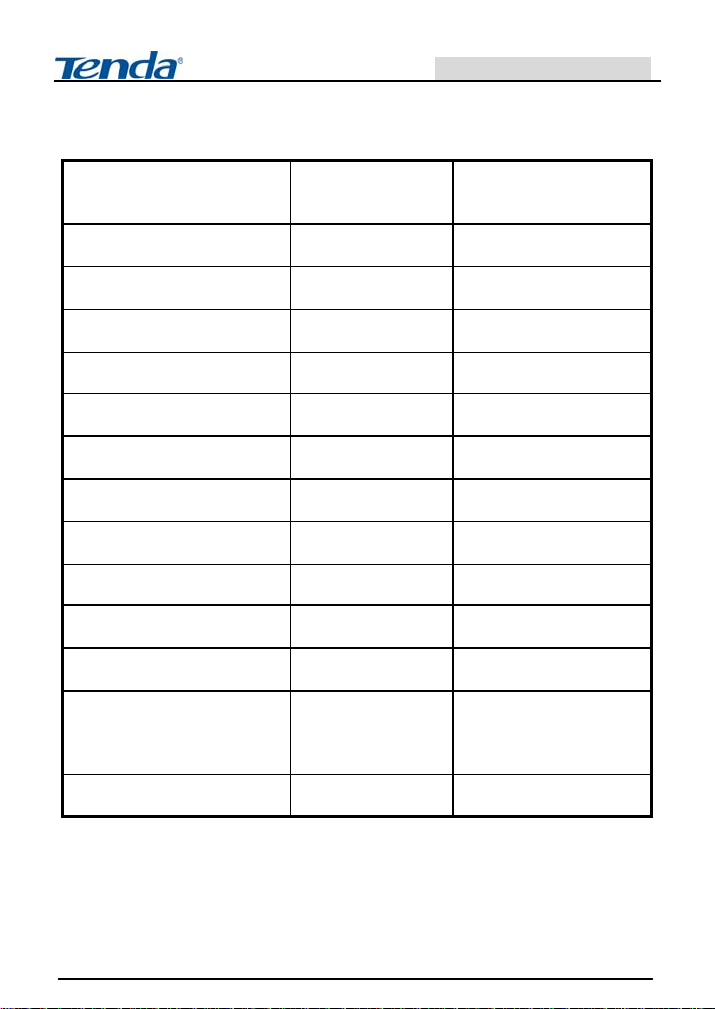
多功能宽带路由器用户手册
附录二 路由器出厂设置
参 数 值 备 注
用户名 admin 建议更改
口令 admin 建议更改
LAN 口 IP 地址 192.168.0.1 建议采用 C 类地址
LAN 口子网掩码 255.255.255.0 建议采用 C 类掩码
工作模式 动态 IP
DHCP 服务器 开启
防火墙 未开启
域名过滤 未开启
MAC 地址过滤 未开启
WEB 服务器服务端口 80
远端 WEB 管理 IP 地址 0.0.0.0 即禁止远端 WEB 管理
忽略来自 WAN 口的 Ping 未开启
时间服务器 IP 地址 18.145.0.30 Tick.mit.edu
26
即远端能 Ping 通 WAN
口 IP
Page 29

多功能宽带路由器用户手册
附录三:
如果您在安装过程中遇到问题,请登录我们的网站 www.tenda.com.cn
技术支持的下载中心有最新的驱动程序和升级包下载:
27
Page 30

多功能宽带路由器用户手册
还有常见问题解答:
当然,我们还有完善的售后服务电话为您提供技术支持:
28
